怎样用电脑修改图片大小kb 图片压缩工具怎么改变图片大小kb
更新时间:2024-03-02 10:49:56作者:jiang
在现今社交媒体和网络时代,我们经常需要上传和分享图片,但有时候我们会遇到一个问题:图片的大小超过了规定的限制,无法上传,为了解决这个问题,我们可以使用电脑上的图片压缩工具来改变图片的大小,以便满足上传要求。通过使用这些工具,我们可以轻松地调整图片的尺寸和压缩图片的质量,从而减小图片的文件大小。这不仅可以帮助我们解决上传问题,还可以节省存储空间和提高网页加载速度。下面我们将介绍一些常用的电脑图片压缩工具和它们的使用方法,帮助大家更好地处理和修改图片大小,让图片更加适应各种需求。
操作方法:
1.第一步:选中需要改变大小的图片,单击鼠标右键。打开方式选择“画图”,红色线框标记的就是当前图片的大小。
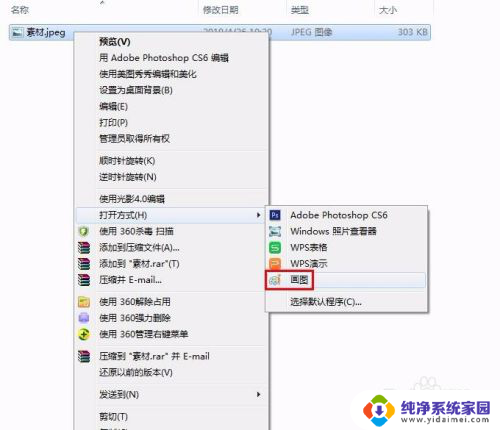

2.第二步:在工具栏中单击“重新调整大小”按钮。
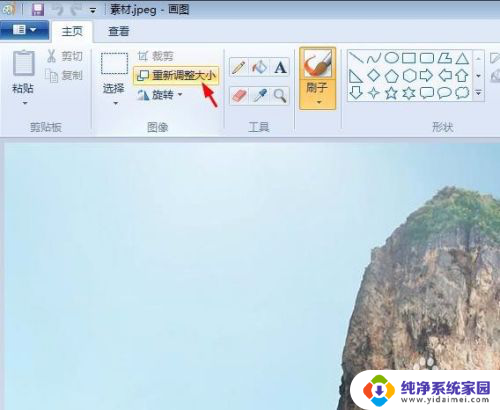
3.第三步:如下图所示,弹出“调整大小和扭曲”对话框。可以通过“百分比”和“像素”两种方式调整图片大小。
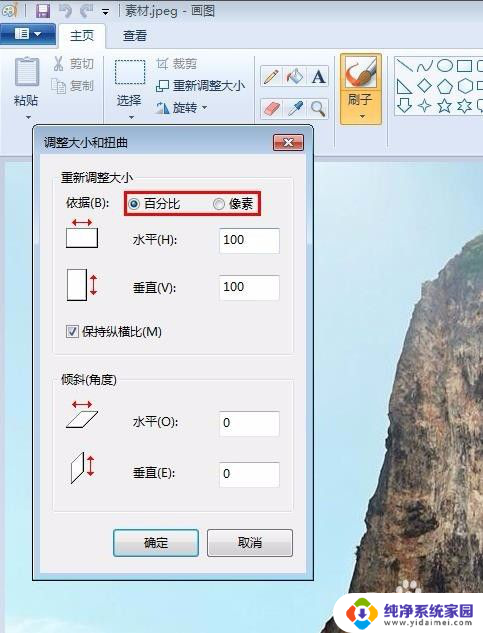
4.第四步:我们选择像素,输入要设置的水平和垂直数值。单击“确定”按钮。
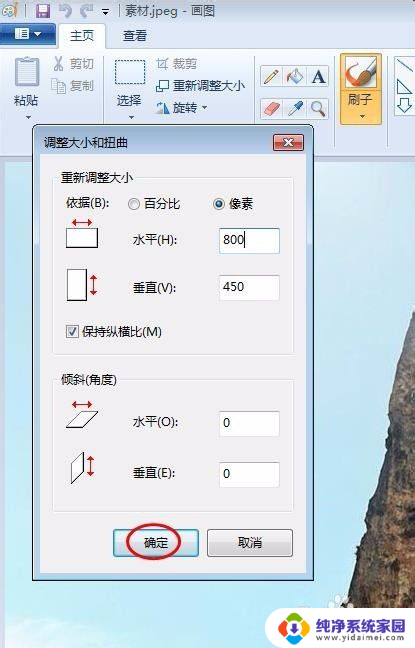
5.第五步:单击左上角“保存”按钮,图片kb就变小了。
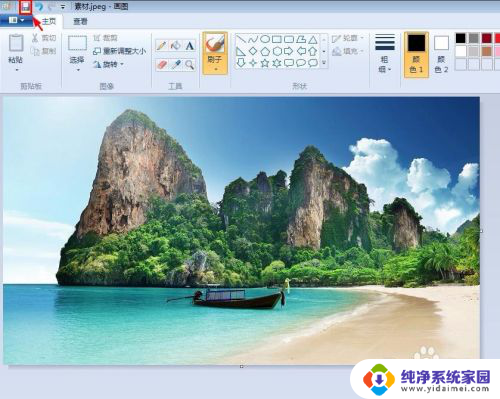
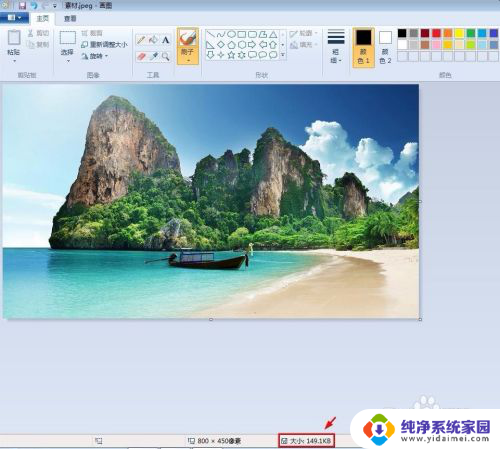
以上就是如何使用电脑调整图片大小的全部内容,如果您需要,您可以按照这些步骤进行操作,希望对大家有所帮助。
怎样用电脑修改图片大小kb 图片压缩工具怎么改变图片大小kb相关教程
- 怎样修改图片大小kb 怎么压缩图片大小kb
- 画图调整图片大小kb 如何通过画图工具改变图片大小kb
- 怎样改变图片的kb大小 怎样改变图片大小kb
- 电脑免费修改照片大小kb 电脑怎样修改图片大小kb
- 电脑修改照片大小kb 怎么压缩图片大小kb
- 如何修改图片的kb大小 怎样改变图片大小kb
- 电脑画图怎么修改图片大小kb 用哪种画图工具能够改变图片大小kb
- 图片文件大小kb怎么调大 电脑图片大小kb修改步骤
- 画图怎么改大小kb 如何使用画图工具调整图片大小kb
- 如何更改图片kb大小 怎么使用软件改变图片大小kb
- 笔记本开机按f1才能开机 电脑每次启动都要按F1怎么解决
- 电脑打印机怎么设置默认打印机 怎么在电脑上设置默认打印机
- windows取消pin登录 如何关闭Windows 10开机PIN码
- 刚刚删除的应用怎么恢复 安卓手机卸载应用后怎么恢复
- word用户名怎么改 Word用户名怎么改
- 电脑宽带错误651是怎么回事 宽带连接出现651错误怎么办